Kā iegult Google lapu vietnē
Google Lapas Google Varonis / / November 20, 2020
Pēdējoreiz atjaunināts

Spēja iegult Google lapu vietnē var būt vērtīga. It īpaši, ja vēlaties lasītājus regulāri informēt par bieži mainīgo informāciju.
Spēja iegult Google lapu vietnē var būt vērtīga. It īpaši, ja vēlaties lasītājus regulāri informēt par bieži mainīgo informāciju.
Iespējams, ka Google lapa ir formatēta ar kalendāra veidni, kurā parādīti jūsu gaidāmie notikumi, kuros vēlaties, lai sabiedrība apmeklētu. Vai arī, ja esat skolotājs, uzdevumus, informāciju un termiņus varat ievietot izklājlapā savas klases vietnē. Ikreiz, kad atjaunināsiet izklājlapu, tā automātiski tiks atjaunināta lapā.
Neatkarīgi no jums ir nepieciešams nodot lasītājiem tiešraides informāciju, var palīdzēt Google izklājlapu iegulšana.
Kā formatēt iegulto Google lapu
Pirms jūs varat pareizi iegult a Google lapa vietnē, jums jāpārliecinās, vai tā ir pareizi formatēts. Šeit ir dažas lietas, kas jāņem vērā, veidojot vai formatējot Google lapu.
- Pārliecinieties, ka pirmajā rindā ir tikai kolonnu nosaukumi.
- Saliekšana un cita teksta formatēšana ir piemērota, un tā tiks parādīta tīmekļa lapā.
- Saglabājiet visus datus, kurus vēlaties parādīt, vienā cilnē.
- Saglabājiet izklājlapas lielumu vadāmu.
Visi šie formatēšanas jautājumi kļūs acīmredzamāki, kad savā vietnē iegūsit savu Google lapu. Bet, plānojot iepriekš un izklājlapas strukturēšanu, lai tā labi iekļautos jūsu tīmekļa lapā, jūs ietaupīsit daudz izmēģinājumu un kļūdu laika.
Ja tomēr izmantojat kādu no Google izklājlapas veidnēm, noteikti izdzēsiet jebkuru augšējo rindu, lai galvenes vienmēr būtu pirmās rindas.
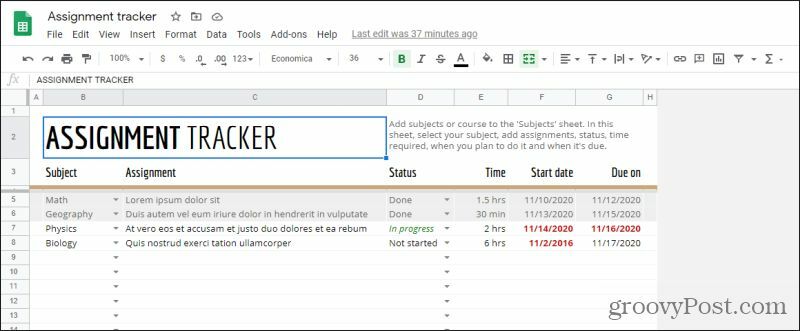
Kad esat pabeidzis, lapai jābūt formatētai un izmērītai tieši tā, kā vēlaties, lai tā izskatās jūsu vietnē.
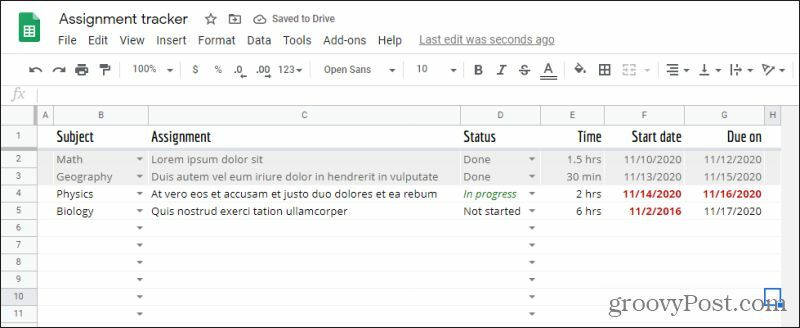
Atcerieties, ka vienā cilnē ir vieglāk iegult tikai vienu lapu. Jūs varat publicēt visu izklājlapu, taču tajā tiks ietvertas cilnes jūsu lapā, un tas var padarīt jūsu vietnes apmeklētājiem pārāk sarežģītu pārvietošanos izklājlapā. Tāpēc iesakām visu informāciju saglabāt cilnē, kuru vēlaties iegult savā vietnē.
Izmantojot Publicēt tīmeklī
Vieglākais veids, kā vietnē Google iegult Google lapu, ir Publicēt tīmeklī iezīme Google izklājlapās. Apskatīsim, kā tas darbojas.
- Kad lapa ir atbilstoši formatēta, atlasiet Fails no izvēlnes. Atlasiet Publicēt tīmeklī.
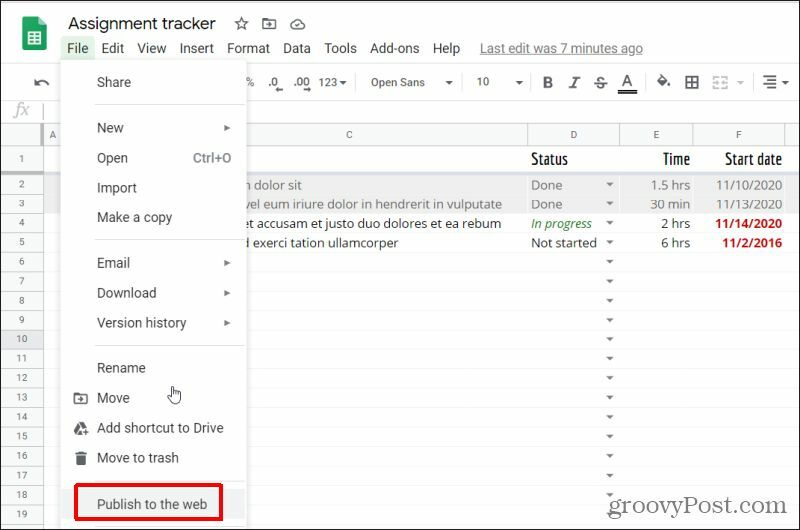
2. Nākamajā logā zem izvēlieties nolaižamo izvēlni Saite un izvēlieties cilni ar datiem, kurus vēlaties iegult savā tīmekļa lapā.
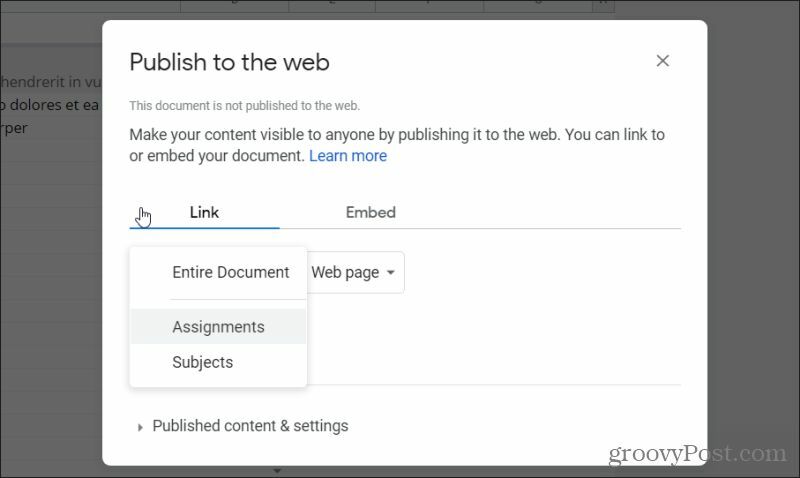
3. Pēc tam sadaļā atlasiet nolaižamo izvēlni Iegult, un pārliecinieties Tīmekļa lapa ir atlasīts no saraksta (tas jāizvēlas pēc noklusējuma).
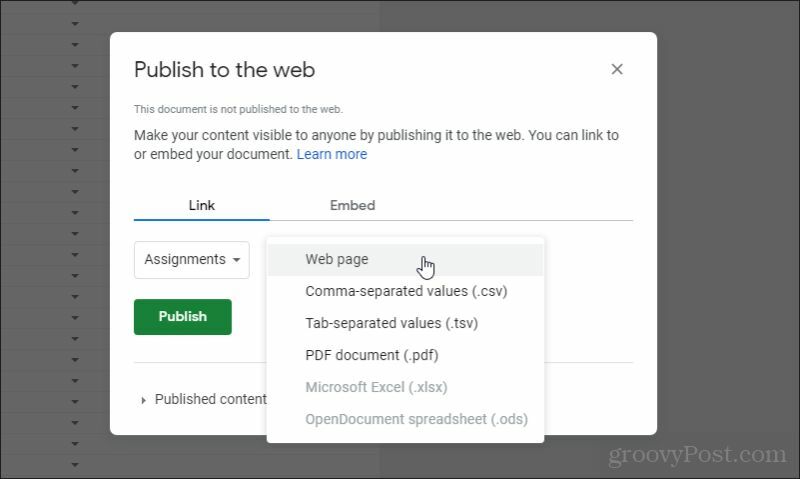
4. Atlasiet Publicēt pogu. Uznirstošā loga apstiprinājuma logā atlasiet Labi. Izmaiņas logā Publishing tiks mainītas. Atlasiet Iegult vēlreiz. Iezīmējiet un nokopējiet logā parādīto iegulšanas kodu.
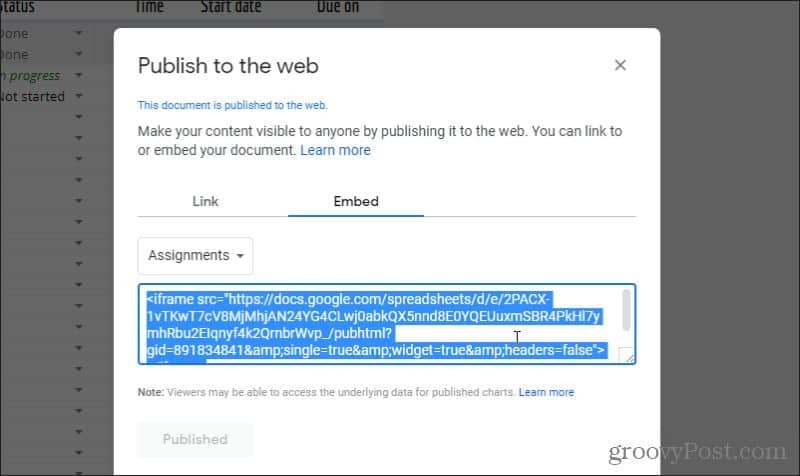
Tagad esat gatavs ielīmēt šo kodu savā vietnē, lai iegultu izklājlapu.
Google izklājlapas iegulšana WordPress vietnē
Tagad jūs varat vienkārši nokopēt šo iframe kodu un ievietot to HTML HTML lapā, kurā vēlaties to iegult. Tiešā lapa parādīsies lapā visur, kur to ievietojat.
Ja izmantojat WordPress, koda iegulšana programmā WordPress nozīmē, ka lapas kopijā jāievada faktiskais HTML kods.
- Lai to izdarītu, rediģējiet lapu, kurā vēlaties iegult Google lapu, un atlasiet trīs punktus WordPress redaktora loga augšējā labajā stūrī un atlasiet Kodu redaktors saskaņā Redaktors sadaļā.
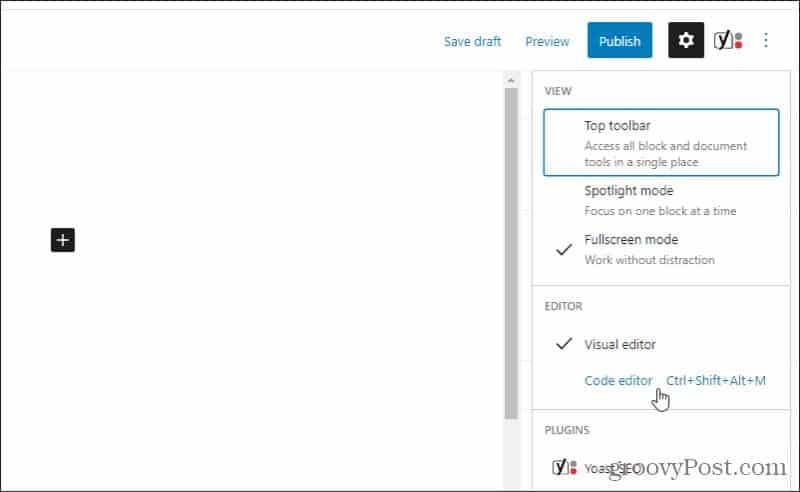
2. Kodu redaktora skatā ielīmējiet iframe kodu no Google izklājlapas tās zonas apgabalā, kurā vēlaties to iegult.
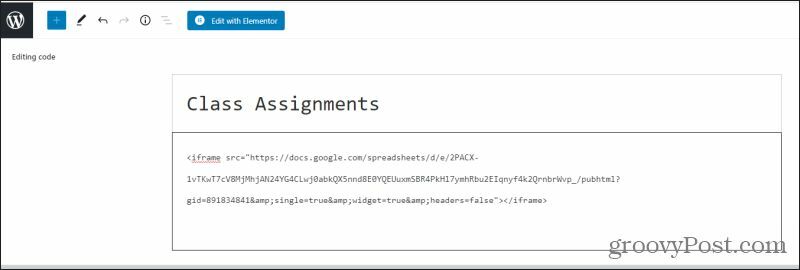
3. Saglabājiet melnrakstu un pēc tam atlasiet Priekšskatījums lai redzētu, kā jūsu tabula izskatās pēc publicēšanas.
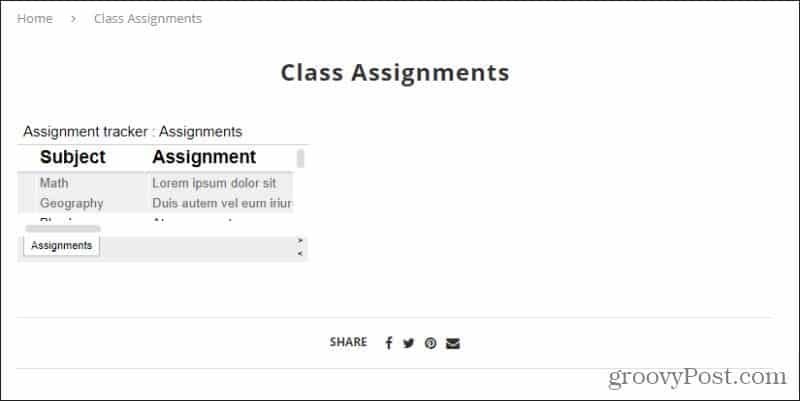
Kā redzat, iegultās izklājlapas noklusējuma skats ne vienmēr ir ideāls. Bet neuztraucieties, ir daži veidi, kā varat pielāgot izklājlapas izskatu.
Iegultās Google izklājlapas pielāgošana
Nākamais solis būs pārliecināties, ka izklājlapa ir atbilstoši izmērīta tai tīmekļa lapai, kurā tā atrodas. Izmantojot iframe kodu, jūs to izdarāt, ievietojot tekstu platums = ”xxx” un augstums = ”xxx” tieši pēc teksta “iframe”.
Šajā gadījumā, ja vēlaties, lai iframe būtu 800 pikseļu plata un 400 pikseļu augsts, jūsu kods izskatās apmēram šādi.
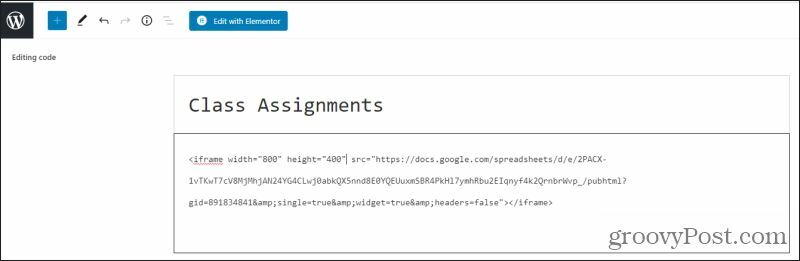
Saglabājiet melnrakstu un atkārtoti priekšskatiet to. Jūs redzēsiet, ka iegultās lapas izmērs tagad ir daudz lielāks un aizpilda visu lapu, kā vajadzētu.
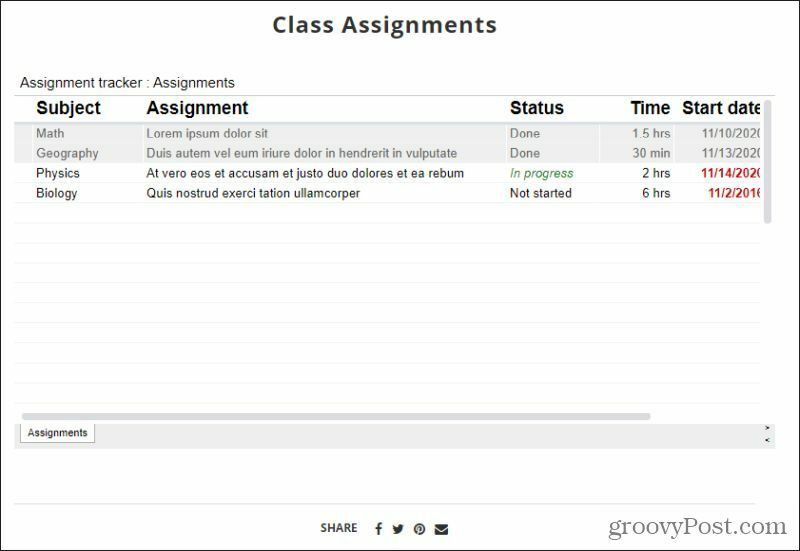
Tas darbosies lielākajai daļai mērķu. Bet paturiet prātā, ka, ja izmantojat atsaucīgu vietnes dizainu, tabula paliks vienāda lieluma neatkarīgi no tā, kā lasītājs mainīs loga lielumu. Tas nozīmē, ka, ja viņi samazina pārlūka logu uz leju vai apmeklē vietni ar mobilo ierīci, jūsu tabula var pārsniegt citus lapas elementus, piemēram, sānu izvēlnes.
Iespējams, jūs varat to apiet, izmantojot atsaucīgā tīmekļa dizainā CSS kodu, taču tas ir ārpus šī raksta darbības jomas.
Iegulto Google izklājlapu atjaunināšana reāllaikā
Šeit patiešām spīd Google izklājlapu iegulšana.
Lai pārliecinātos, ka automātiskie atjauninājumi darbojas, atgriezieties savā Google izklājlapā un vēlreiz atveriet logu Publicēt tīmeklī. Apakšdaļā būs redzama sadaļa Publicētais saturs un iestatījumi. Blakus tam atlasiet nolaižamo izvēlnes ikonu un pārliecinieties Automātiski atkārtoti publicēt, kad tiek veiktas izmaiņas ir atlasīts.
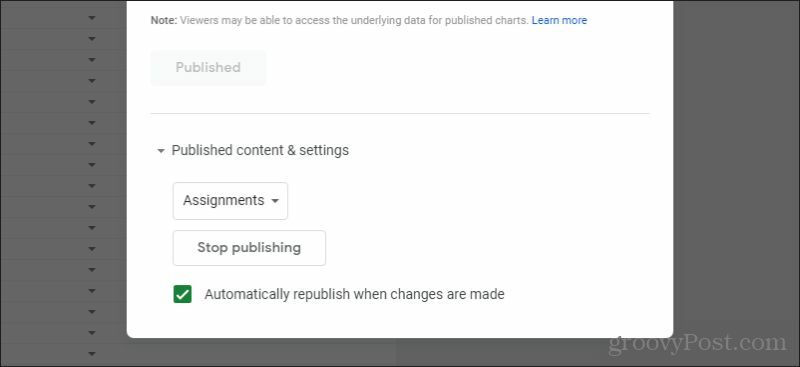
Ja šī opcija ir iespējota, jebkurā laikā varat doties uz avota izklājlapu un veikt izmaiņas.
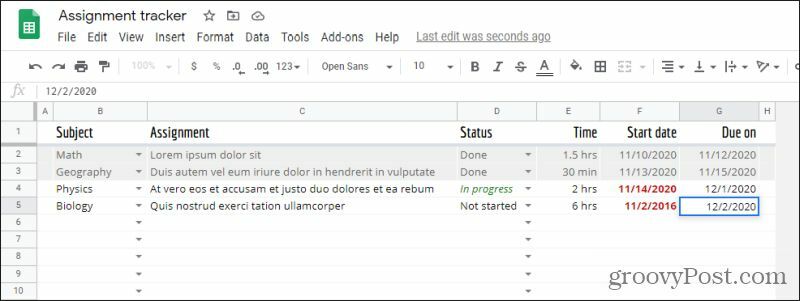
Ikreiz, kad veicat izmaiņas avota lapā, šīs izmaiņas tiešsaistē tiek atjauninātas.
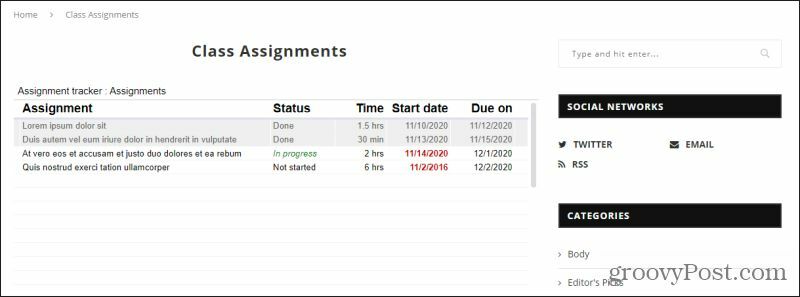
Jūs droši vien varat iedomāties, cik noderīgi tas var būt, lai ātri nodotu izklājlapā saglabāto informāciju lielai auditorijai.
Citas opcijas
Jums ir citas iespējas, kā iegūt Google izklājlapu tīmekļa lapā. Vēl viena pieeja ir izvēlēties Fails izvēlnē Lejupielādētun pēc tam atlasiet Tīmekļa lapa (.html, saspiesta).
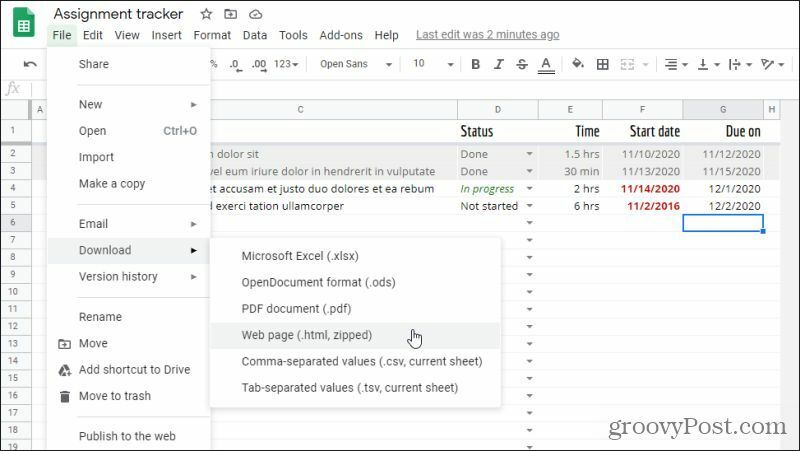
Tas jums nodrošinās visu HTML kodu, kas jums jāiegulda katrā cilnē izklājlapā, izmantojot HTML kodu.
No dizaina viedokļa šai pieejai ir liela problēma. HTML izklājlapas atveidošanai tiek izmantota metode, izmantojot
elements un saistītie tagi.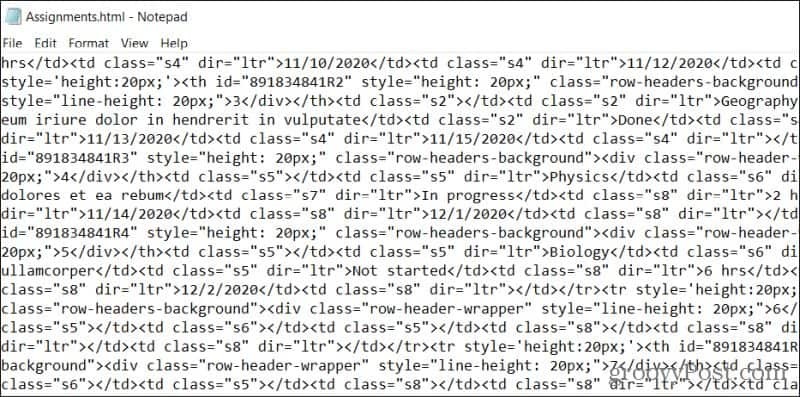
Šī ir ļoti netīra, arhaiska pieeja izklājlapas prezentēšanai tīmeklī. Tas arī nenodrošina reāllaika atjauninājumus par visām izmaiņām. Katru reizi, kad veicat izmaiņas, kods būs atkārtoti jāielādē. Tomēr sliktākajā gadījumā, ja jūs, iespējams, nevarēsit izmantot iframe kodu, šī ir opcija.
Neatkarīgi no pieejas, Google lapas iegulšana vietnē var būt ļoti efektīvs veids, kā paziņot svarīgu informāciju (un šīs informācijas izmaiņas) ļoti lielai auditorijai. Ja jums pieder vietne, mēs ļoti iesakām iemācīties to izdarīt un ieviest to savā vietnē. Ir arī veidi, kā iegult PowerPoints vai Excel lapas savās tīmekļa lapās kā arī, ja jūs interesē.
Kā dāvināt Disney Plus abonementu, izmantojot digitālo dāvanu karti
Ja esat izbaudījis Disney Plus un vēlaties to kopīgot ar citiem, lūk, kā iegādāties Disney + dāvanu abonementu ...
Jūsu ceļvedis dokumentu kopīgošanai pakalpojumā Google dokumenti, Izklājlapas un Prezentācijas
Jūs varat viegli sadarboties ar Google tīmekļa lietotnēm. Šis ir jūsu ceļvedis koplietošanai Google dokumentos, Izklājlapās un Prezentācijās ar atļaujām ...

